Ako pripojiť Fire Stick k Wi-Fi
Čo vedieť
- Najprv zapojte Fire Stick do napájania, potom sa pripojte k portu HDMI na televízore a prepnite vstup televízora na port HDMI.
- V rozhraní vyberte nastavenie > sieť > vyberte svoju sieť > zadajte heslo siete > Pripojte sa.
- Objavia sa len tie najsilnejšie siete. Ak svoju sieť nevidíte, vyberte ju Pozrite si časť Všetky siete.
Tento článok vysvetľuje, ako pripojiť Amazon Fire Stick k Wi-Fi. Ďalšie informácie sa týkajú nastavenia bez diaľkového ovládača.

Čo je potrebné na bezdrôtové streamovanie s Fire TV?
Všetky zariadenia Fire TV sú pripravené na bezdrôtové streamovanie hneď po vybalení. Na prípravu Fire Stick nie je potrebné kupovať nič navyše, ale musíte mať bezdrôtovú sieť schopnú streamovania. To znamená, že potrebujete a bezdrôtový router ktorý poskytuje a dostatočne rýchla bezdrôtová sieť aby ste uspokojili požiadavky streamovacích služieb, ktoré chcete používať.
Ak už máte zariadenia ako notebooky, tablety alebo dokonca smartfóny a pripájajú sa k internetu bezdrôtovo, znamená to, že už máte sieť Wi-Fi. Ak niektoré z týchto zariadení používate na streamovanie videa, sieť je pravdepodobne dostatočne rýchla na to, aby podporovala váš Fire Stick.
Ďalším problémom je, že váš bezdrôtový smerovač musí byť dostatočne blízko k vášmu Fire Stick, aby sa mohol pripojiť. Za týmto účelom môžete skúsiť pripojiť laptop alebo tablet v miestnosti, kde chcete použiť bezdrôtovú Fire Stick, aby ste zistili, či je Wi-Fi sieť v danom mieste dostatočne silná. Ak nie, môžete skúsiť presunúť smerovač alebo použiť a predlžovač dosahu.
Ako pripojiť Fire Stick k Wi-Fi
Pripojenie Fire Stick k Wi-Fi je naozaj jednoduché, pokiaľ ste sa už uistili, že máte Wi-Fi sieť a že je dostatočne silná na to, aby sa Fire Stick pripojil.
Tu je návod, ako pripojiť Fire Stick k Wi-Fi:
Zapojte Fire Stick do napájania a potom ho pripojte k portu HDMI na televízore.
-
Prepnite svoj televízny vstup do portu HDMI, do ktorého ste zapojili Fire Stick, a počkajte, kým sa zobrazí rozhranie Fire TV.

-
Vyberte nastavenie z hlavnej ponuky v hornej časti obrazovky.
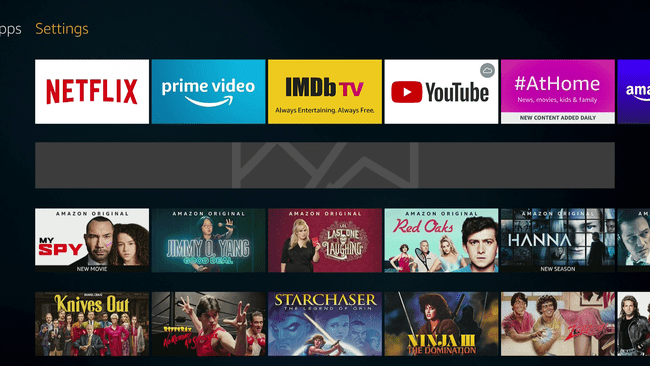
Ak nepoznáte diaľkové ovládanie Fire TV, stlačte tlačidlo navigačné tlačidlo (v tvare krúžku) v smere, ktorým sa chcete pohybovať, a potom stlačte tlačidlo tlačidlo výberu v strede krúžku, aby ste si vybrali.
-
Vyberte sieť.

-
Vyberte svoju domácu sieť.
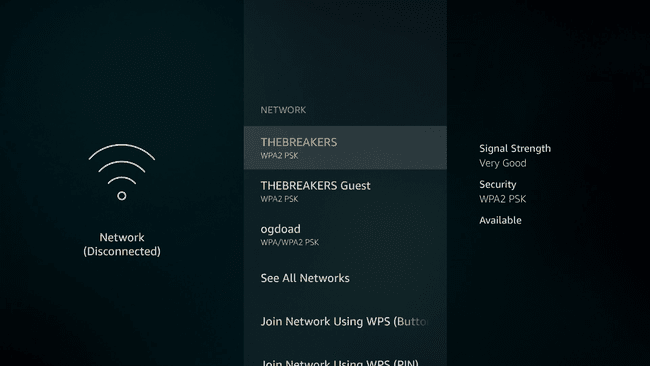
Objavia sa len tie najsilnejšie siete. Ak svoju sieť nevidíte, vyberte ju Pozrite si časť Všetky siete.
-
Zadajte heslo pre svoju sieť Wi-Fi a potom vyberte Pripojte sa.
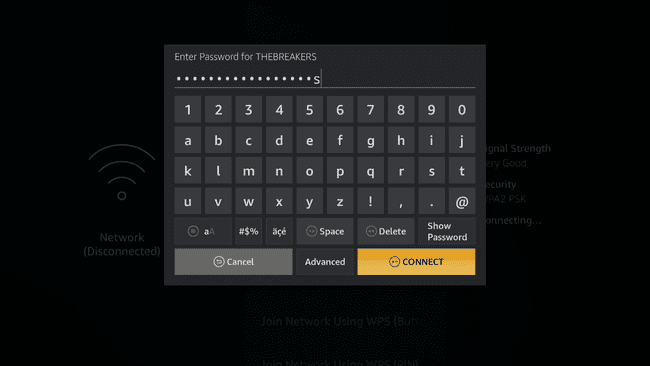
-
Váš Fire TV stick je teraz pripojený k vašej domácej sieti a ste pripravení začať bezdrôtovo streamovať.
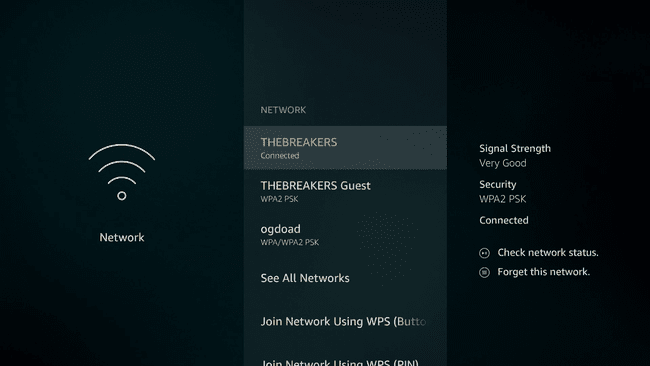
Čo robiť, ak nemáte diaľkové ovládanie
Ak chcete pripojiť Fire Stick k Wi-Fi, jednoznačne potrebujete diaľkové ovládanie, ale existuje niekoľko riešení. Ak momentálne používate Fire Stick s káblovým ethernetovým pripojením, môžete použiť Aplikácia Fire TV Stick na telefóne ako náhradné diaľkové ovládanie. Ak to chcete urobiť, Fire TV a váš telefón musia byť pripojené k rovnakej sieti.
Ak to nie je možné, môžete do Fire Stick zapojiť myš a klávesnicu USB a použiť ich na nastavenie siete Wi-Fi namiesto diaľkového ovládača. Môžete tiež skúsiť spárovať nový diaľkový ovládač stlačením tlačidla Domov na 10 sekúnd na náhradnom diaľkovom ovládači, ale nie vždy to funguje.
